以下是在 Windows 上退出全屏的几种不同方法
很少有事情像在使用笔记本电脑或台式机时意外触发并卡在 Windows 的全屏模式一样令人恼火。这种情况通常发生在浏览网页、观看视频、进行演示等时。幸运的是,退出全屏模式相当简单,有几种不同的方法可以做到这一点。如果您不小心触发了 Windows 的全屏模式,并且不知道如何退出,那么您来对地方了。以下是一些退出全屏并返回到您正在做的事情的方法。
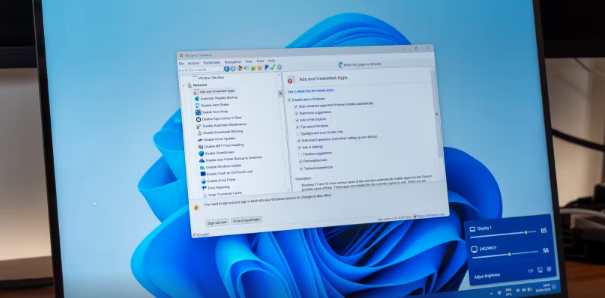
Windows 11 键盘快捷键终极指南
想要在电脑上更快地完成工作?这些 Windows 11 键盘快捷键可以帮助您更快地完成工作,而无需使用鼠标。
按键盘上的 F11 或 Esc 键
退出全屏模式的简单方法
键盘上 F11 键最常见和最有用的功能之一是切换全屏。这可以说是在 Windows 上进入或退出全屏模式最简单的方法,并且它在大多数程序中都运行良好,包括网络浏览器、视频播放器,甚至一些游戏。要在 Windows 上退出全屏,您只需按键盘上的 F11 键即可。或者,您也可以按键盘上的 Esc 键退出全屏。它在许多程序中基本上执行相同的操作,但它不适用于网络浏览器之类的程序,对于这些程序,您将不得不使用 F11 键。
退出 YouTube 网页的全屏模式
这也相当简单
在 Windows 计算机上使用网络浏览器时,退出 YouTube 的全屏模式也相当简单。最常用的方法是按下键盘上的 F 键,或用鼠标左键双击视频播放器。这些按钮可以打开和关闭全屏模式,如果您不小心激活了全屏模式或想要访问屏幕的其他部分,可以快速退出。或者,您甚至可以按 Esc 键退出全屏视频播放器,但请注意,您不能使用此键进入全屏模式。
免责声明:本答案或内容为用户上传,不代表本网观点。其原创性以及文中陈述文字和内容未经本站证实,对本文以及其中全部或者部分内容、文字的真实性、完整性、及时性本站不作任何保证或承诺,请读者仅作参考,并请自行核实相关内容。 如遇侵权请及时联系本站删除。
